Was ist Spotify auf Roku? Spotify ist einer der beliebtesten Streaming-Musikdienste überhaupt auf der Welt. Die meisten Menschen nutzen ihre Mobiltelefone, um die Anwendung zu nutzen. Roku hingegen scheint eine Marke des Top-Players für digitale Unterhaltung zu sein, die über eine benutzerfreundliche grafische Benutzeroberfläche Zugriff auf eine viel größere Vielfalt an Online-Streaming-Material auch aus mehreren Internetquellen bietet.
Benutzer können die gesamten Funktionen nicht nur zum Ansehen von Filmen von zahlreichen Online-Streaming-Anbietern nutzen, sondern auch zum Anhören von Streaming-Musikdiensten auf ihren Roku-Geräten.
Die Spotify Das Programm ist wieder im Roku-Netzwerk verfügbar und Sie sollten wieder in der Lage sein, Titel abzuspielen Spotify Außerdem können Sie Ihre Mischungen mit Ihren Roku-Plattformen ändern. Es gab viele andere Möglichkeiten der Integration Spotify auf Roku, um das zu spielen Spotify Melodien. Darüber hinaus Fakt, schon vorher Spotify auf Roku nicht wirklich funktioniert, verraten wir Ihnen eine andere Technik, die Sie genießen können Spotify auf Roku-Plattformen.
Artikelinhalt Teil 1. Warum kann ich nicht finden Spotify auf Roku?Teil 2. Wie man kommt Spotify auf Roku?Teil 3. Beste alternative Spielweise Spotify auf RokuTeil 3. Fazit
Spotify auf Roku ist einer der Hauptgründe für die steigende Popularität von Roku in letzter Zeit! Vom ersten Tag an Spotify wurde wieder in Roku eingeführt, die Benutzer haben hektisch an der Einrichtung gearbeitet Spotify Anwendung für Roku-Benutzer.
Obwohl Spotify zu den Roku-Systemen zurückgekehrt ist, scheint es, dass auf Roku-Wiedergabegeräten nicht mehr darauf zugegriffen werden kann, und dafür kann es mehrere Gründe geben. Dazu gehören: Unzureichender Roku-Speicherplatz, Probleme mit der Online-Roku-Netzwerkverbindung.
Darüber hinaus ist der wahrscheinlichere Grund, warum Benutzer nicht finden können Spotify im Roku Channel Store ist, dass Ihr Roku-Gadget dies nicht direkt unterstützt. Sie müssen die Programmversion und die Systemversion überprüfen und prüfen, ob Ihr Roku-Player dies offen akzeptiert Spotify. Um die erforderlichen Details zu sammeln, gehen Sie zum Startbildschirm Ihres Roku-Geräts und wählen Sie „Einstellungen“, dann „System“ und schließlich „Info“.
Zu entdecken und zu installieren Spotify Besuchen Sie mit Ihrem kompatiblen Roku-Player den Roku Channel Store und wählen Sie gleichzeitig Streaming-Sender auf Ihrem Hauptbildschirm aus. Erkunden Sie von dort aus deren Musikkategorie und suchen Sie andernfalls nach „Spotify.“ Denn sobald Sie einen Sender eingeben, wird dieser irgendwo am Ende der Senderliste in „Home“ auf dem Startbildschirm Ihres Roku-Telefons angezeigt. Wenn Sie möchten, können Sie den Sender an den Anfang der Liste setzen.
Spotify Könnte auch über den Roku Channel Store etwas auf der Online-Plattform hinzugefügt werden. Diese Station wird immer noch nicht sofort auf Ihrem kompatiblen Roku-Player angezeigt, wenn Sie sie aktivieren. Innerhalb von 24 Stunden erkennen Ihre Roku-Geräte neue Kanäle, Hintergründe und Animationen, die Sie entweder online oder per Sofort-Download erworben haben.
Wenn Sie einen Kanal sofort installieren und herunterladen möchten, rufen Sie Ihr Roku-Gerät auf. Von dort aus müssen Sie nun auf „Einstellungen“ klicken, dann auf „System“, dann auf „Systemaktualisierung“ und schließlich auf die Option „Jetzt prüfen“.
Bitte denken Sie daran, auch wenn Sie eine Verbindung herstellen Spotify Wenn Sie über die Website auf Ihr Roku-Konto zugreifen, wird dies nur auf Roku-Geräten bereitgestellt, die dies verarbeiten. Dies wird niemals auf den inkompatiblen Roku-Geräten angewendet, die mit Ihrem Roku-Konto verknüpft sind.
Spotify ist jetzt auf dem Roku-Wiedergabeplayer sowie auf dem verfügbar Spotify Die Anwendung war größtenteils mit Roku OS 8.2 und höheren Versionen kompatibel. Die Einrichtung war einfach Spotify auf Ihren Roku-Player sowie Roku TV. Spotify Premium-Dienst sowie Freemium-Abonnenten können beide installieren Spotify auf Roku-Geräte laden und ihre eigenen Lieblingstitel und vielleicht sogar Playlists anhören. So integrieren Sie sich Spotify auf Roku.
Methode 1: Hinzufügen Spotify direkt aus dem Channel Store an Roku senden
Hier ist eine weitere hervorragende Anleitung zum Hinzufügen von Spotify Sender sowie aus dem Roku Channel Store mithilfe der Roku-Fernbedienung oder möglicherweise eines Roku-Geräts.
Schritt 1. Drücken Sie auf Ihrer Roku-Fernbedienung die Home-Taste. Scrollen Sie und klicken Sie auf Suchen.
Schritt 2. Geben Sie ein Spotify in der Suchleiste und wählen Sie es aus den auf der rechten Seite der Leiste angezeigten Optionen aus.
Schritt 3: Wählen Sie „Kanal zum Herunterladen hinzufügen“ aus Spotify aus dem Roku Channel Store und klicken Sie dann in der Eingabeaufforderung auf OK.
Schritt 4. Nach der Installation des Spotify Kanal, melden Sie sich bei Ihrem an Spotify Konto. Anschließend können Sie Ihre Musikbibliothek durchsuchen Spotify und wählen Sie die Option „Suchen“, um Ihre Lieblingslieder zu finden.
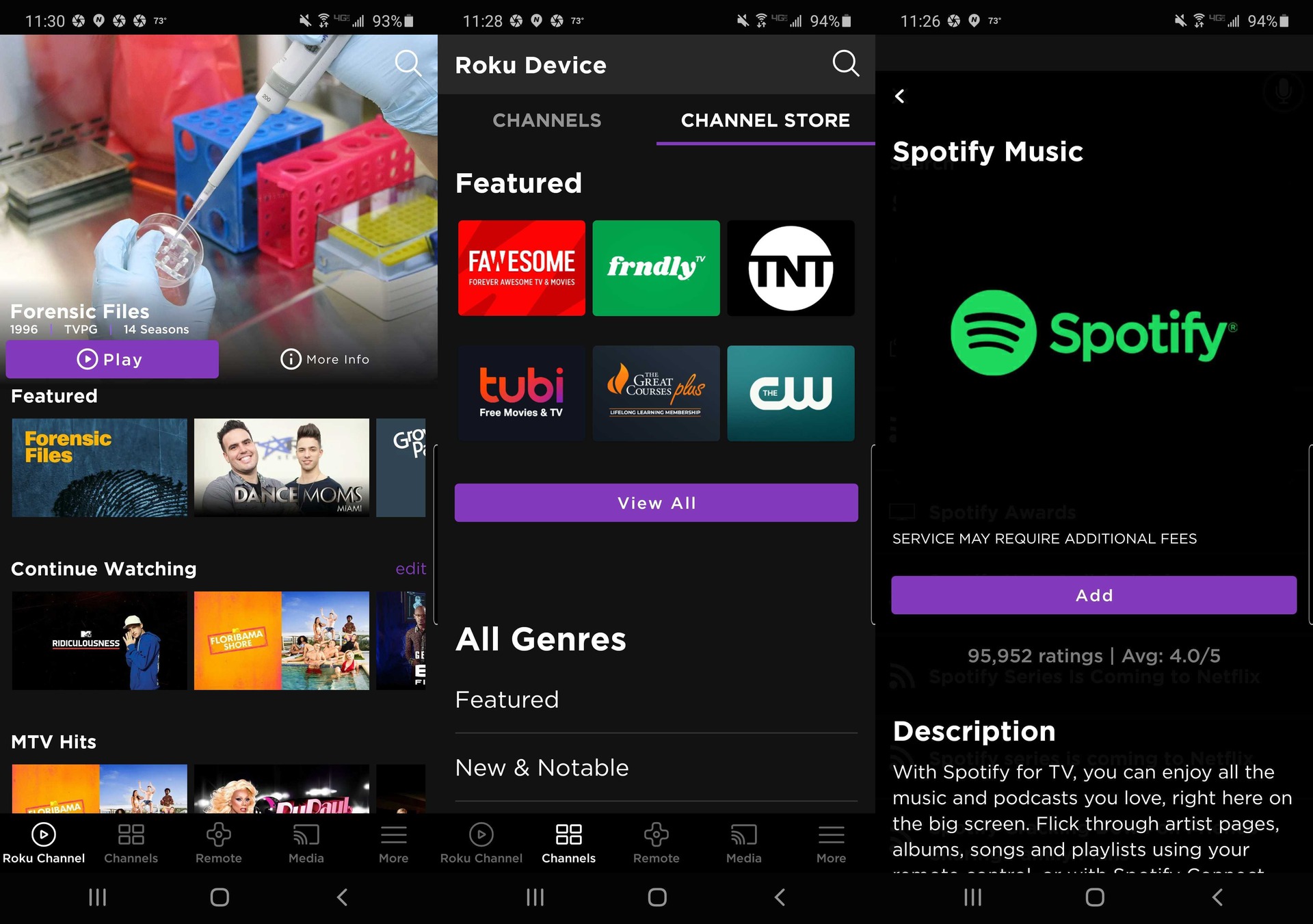
Methode 2: Hinzufügen Spotify zu Roku über die mobile App
Abgesehen von der Installation des Spotify Kanal über die Roku-Geräte, Benutzer könnten sogar das erwerben Spotify Anwendung durch die Verwendung der Roku-Telefonanwendung. Das ist wie man es macht:
Schritt 1. Sie müssen zuerst die mobile Roku-Anwendung installieren. Nach der Installation müssen Sie nun darauf zugreifen und anschließend die mobile Roku-Anwendung starten, um loszulegen. Von dort aus müssen Sie nun die Roku Channel Store-Taste drücken.
Schritt 2. Anschließend müssen Sie auf der Registerkarte „Roku Channel Store“ die Option „Channel Store“ auswählen, die sich im Menü in der obersten oberen Ecke befindet.
Schritt 3. Als nächstes müssen Sie im Senderspeicher oder über die Suchleiste, in die Sie eingegeben haben, suchen Spotify um tatsächlich das zu finden Spotify Anwendung schnell.
Schritt 4. Danach müssen Sie nun auswählen Spotify Anwendung, und von dort aus müssen Sie dann auch die Option „Kanal hinzufügen“ auswählen, damit es dann hinzugefügt wird Spotify Anwendung.
Schritt 5. Jetzt müssen Sie Ihre Roku-PIN-Kontonummer eingeben, um sich anzumelden, und vom Fernseher aus auf die Roku-Hauptseite gehen und nach der suchen Spotify Anwendung aus den Kanalmenülisten auswählen. Und danach könnten Sie jetzt das genießen Spotify Musik auf Roku.
Methode 3: Hinzufügen Spotify an Roku über die Roku-Webseite
Dieses Spotify Der Kanal kann auch über die Webseite zu Roku-Geräten hinzugefügt werden. Benutzer gehen einfach zur Hauptseite von Roku und rufen dann den Kanal auf, auf den sie zugreifen möchten. Befolgen Sie die folgenden Schritte:
Schritt 1. Sie müssen direkt zur Online-Webseite Channel Store gehen, wo Sie diesen Linkchannelstore.roku.com verwenden können, um schneller zu gelangen. Von dort aus müssen Sie sich nun mit Ihren Roku-Kontoinformationen anmelden.
Schritt 2. Als nächstes müssen Sie die Kanalkategorien durchsuchen und möglicherweise die Suchleiste und Eingabe verwenden Spotify für eine schnellere Suche nach dem Spotify Kanal.
Schritt 3. Anschließend müssen Sie nur noch die Option „Kanal hinzufügen“ auswählen, um eine Verbindung herzustellen Spotify Kanal auf Ihr Gerät.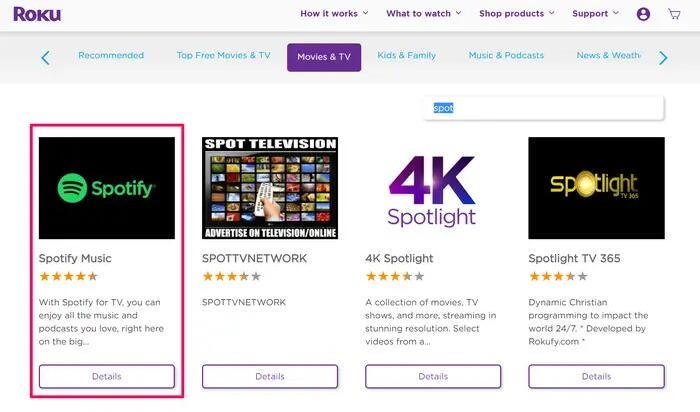
Sie können genießen Spotify Melodien durch die Verwendung des Roku-Wiedergabeplayers jetzt, sowohl bessere als auch frische Versionen von so etwas wie dem Spotify Die Anwendung muss für viele Roku-Spieler wiederhergestellt worden sein. Spotify ist auf Roku TV noch mehr verfügbar, unabhängig davon, ob Sie ein kostenloses oder ein Premium-Abonnement haben.
Scheint es einfach zu sein? Dies ist jedoch nicht der Fall. Viele Kunden hatten Probleme wie z Spotify nicht über Roku spielen. Wenn Sie Schwierigkeiten damit haben Spotify Roku-Anwendung, vielleicht versuchen Sie es Herunterladen Spotify Lieder offline genommen.
Daher benötigen Sie für die Verbindung ein zusätzliches Tool Spotify zu Roku. TuneSolo Spotify Spotify Musikkonverter wäre das Tool, das wir hier dringend empfehlen. TuneSolo Spotify Music Converter wäre das Beste Spotify Musik-Weg zum Herunterladen, der Ihnen somit das Speichern von Titeln ermöglicht Spotify Auch ohne die Notwendigkeit einer Premium-Mitgliedschaft und genießen Sie dies mit allen anderen.
Zudem hat auch Frau TuneSolo Spotify Music Converter hatte sich bereits zu einem faszinierenden Konverter entwickelt, der Tracks mit unglaublicher Geschwindigkeit umwandelt. Kombinierte Download- und Konvertierungsaktivitäten können für etwa 16 Instanzen beschleunigt werden. TuneSolo bietet eine Stapelkonvertierung, die es Benutzern ermöglicht, Musik schnell oder auf andere Weise effektiv einzureichen, was allen Aufwand und Ressourcen spart!
Als Ergebnis werden die Prozesse zum Erhalten Spotify Spuren beschäftigen TuneSolo Spotify Music Converter wurden unten beschrieben:
Schritt 1. Herunterladen, dann installieren und ausführen. Der allererste Schritt wäre ein Besuch TuneSolo Spotify Die Hauptseite von Music Converter. Installieren Sie die Anwendung auf Ihrem Computersystem, um sie zu durchlaufen. Das Dienstprogramm sollte dann installiert werden. Starten Sie von dort aus die Anwendung in Ihrem Computersystem.
Schritt 2. Hängen Sie die Dateien an. Der nächste Schritt besteht also darin, die Songs in Ihr Programm zu importieren. Dies kann durch einfaches Ablegen und Ziehen dieser Songs erreicht werden. Alternativ können Sie es auch kopieren und dann einfügen Spotify URL weiter hinein TuneSolo Spotify Musikkonverter.
Schritt 3. Ändern Sie die Einstellungen. Wählen Sie einen Dateityp, einschließlich MP3 oder WAV. Wählen Sie dort den Standort des Computersystems aus, auf dem Sie die Daten speichern möchten.
Schritt 4. Zuletzt müssen Sie konvertieren. Dieser letzte Vorgang bestand einfach darin, auf die Option „Konvertieren“ zu klicken und mit der Übertragung zu beginnen Spotify Songs auf Ihre Festplatte.
In diesem Artikel wurde über den Zusammenhang von gesprochen Spotify zu Roku. Warum das so ist, wurde oben schon erwähnt Spotify Benutzer konnten nicht finden Spotify auf Roku, und wir haben auch hinzugefügt, was Roku-Geräte unterstützen Spotify sowie wo Benutzer tatsächlich finden konnten Spotify An. Von dort aus bieten wir auch Lösungen und Optionen an, die Sie bei der Installation nutzen können Spotify auf der Roku-Anwendung und wir haben auch die beste alternative Möglichkeit vorgestellt, wie man dorthin kommt Spotify auf Roku ohne Premium, indem Sie das superpraktische Tool verwenden TuneSolo Spotify Musikkonverter, der Ihnen tatsächlich dabei helfen könnte, und zu erhalten Konvertieren weiter Spotify Musik auch ohne Premium-Pläne abzuschließen. Wir hoffen, dass Ihnen diese Ratgeber dann tatsächlich weiterhelfen. Ich wünsche Ihnen einen wunderschönen und positiven Tag!
Home
Spotify Music Converter
How to Play Spotify Musik auf Roku [2025 Vollständiger Leitfaden]
Kommentare(0)
antworten
1. Ihr Name
2. Ihre E-Mail
3. Ihre Bewertung
Copyright © 2025 TuneSolo Software Inc. Alle Rechte vorbehalten.
Hinterlassen Sie uns eine Nachricht
1. Ihr Name
2. Ihre E-Mail
3. Ihre Bewertung
Senden